本文介绍如何安装OpticStudio的完整过程,不同许可证可以运行不同版本的OpticStudio。
开始之前
1、确认您的电脑有达到OpticStudio系统最低标准。请注意,OpticStudio需要64位的Windows7 SP1或是更新的操作系统版本。
2、确认您的许可证可以运行的软件的版本。
永久许可证:如果您的支持协议还在有效期限内,您可以安装任何版本的OpticStudio,前提是该版本与下面步骤3中显示的许可证类型相容。如果您的支持协议已过期,则必须安装在支持到期日之前发布的OpticStudio版本。
要找到您的支持到期日期,请在OpticStudio中查看帮助...关于。您还可以查看您的购买发票或最新的许可证激活或更新电子邮件。
如果您仍然不确定,请给Zemax销售团队发送电子邮件。请包括您的许可证密钥序列号。如果您有黑色USB密钥,则它是刻在密钥本身上的5位数字。对于所有其他许可证类型,它是一个以“L”开头的7位数字组合(例如L000001),并且未刻在密钥上。
订阅许可证:如果您的订阅许可证已过期,则需要购买新的订阅以激活许可证,然后才能有效运行OpticStudio。
3、确认要使用的OpticStudio版本与您的许可证类型兼容。并非所有版本的OpticStudio/Zemax都适用于所有许可证类型。安装前请参考下表。请注意,必须将单人版USB密钥插入将运行OpticStudio的电脑。除非安装过程提示插入密钥或安装已经完成,否则请勿插入密钥。
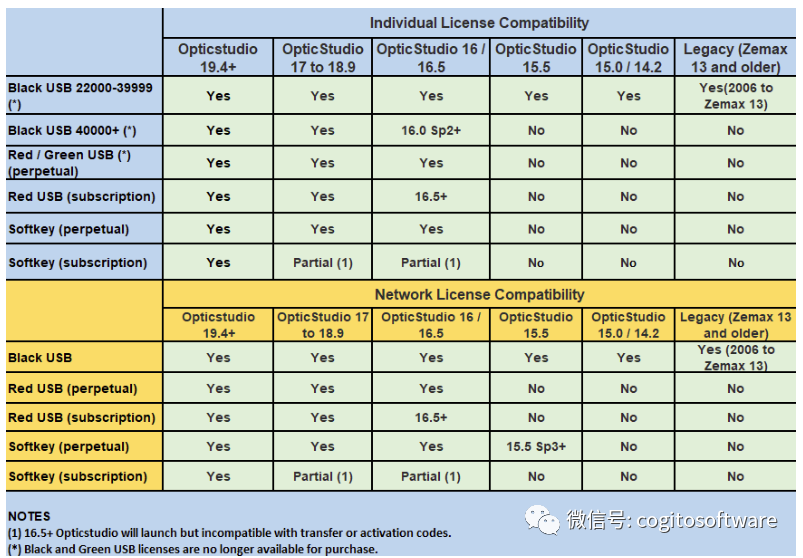
4、下载软件。现在您知道您的许可证可以运行哪些版本的OpticStudio,您可以下载您所需要的版本。OpticStudio下载页面上提供了当前和可用的两年内OpticStudio的版本。
请注意,您需要一个Zemax帐户才能访问下载。如果您购买了新许可证,您还应该收到一封帐户邀请电子邮件。首先尝试从登录页面重置密码。
审核编辑 :李倩
-
操作系统
+关注
关注
37文章
6856浏览量
123444 -
密钥
+关注
关注
1文章
139浏览量
19791
原文标题:Zemax:OpticStudio初次安装指南——简介
文章出处:【微信号:哲想软件,微信公众号:哲想软件】欢迎添加关注!文章转载请注明出处。
发布评论请先 登录
相关推荐
TDC1000-TDC7200EVM无法执行VI,必须在labview的完整系统下,这个是必须安装labview吗?
使用华为云 X 实例部署图数据库 Virtuoso 并存储 6500 万条大数据的完整过程与性能测评
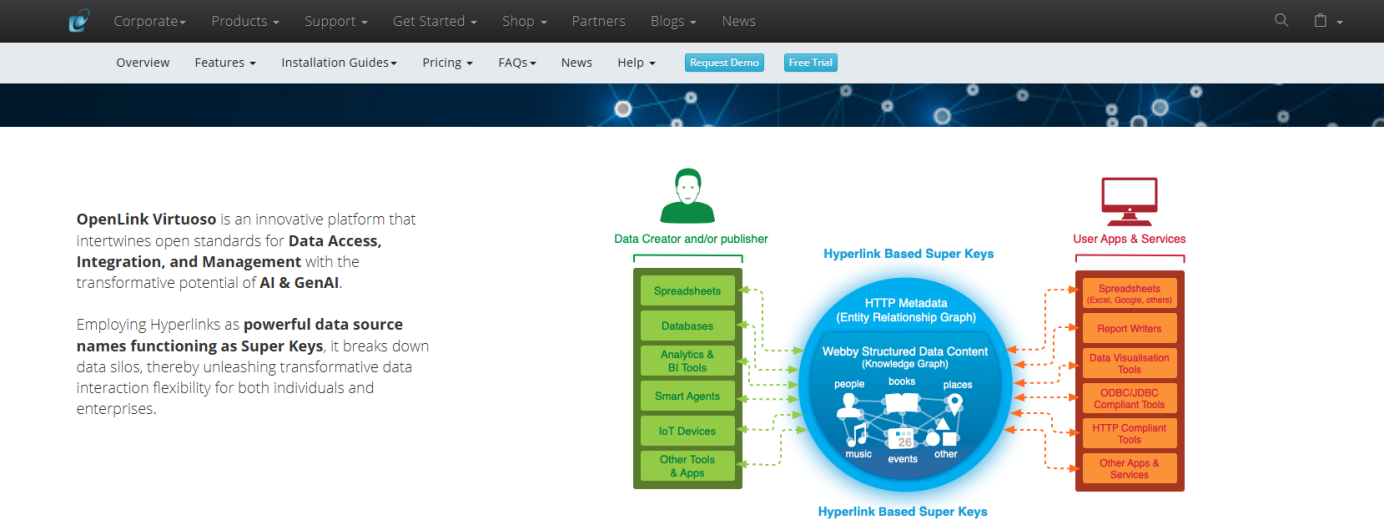
Xilinx_Vivado_SDK的安装教程
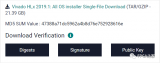
同轴N公头连接器安装过程中需注意哪些事项
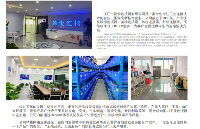
示波器探头在电源完整性测量上的应用
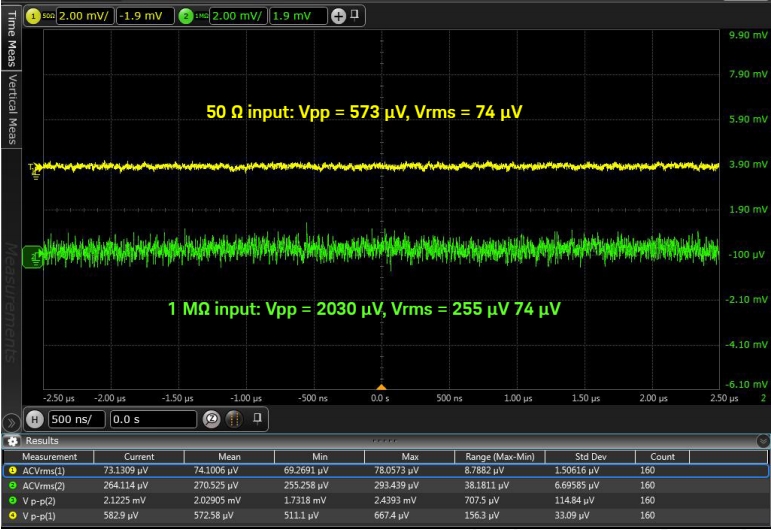




 如何安装OpticStudio的完整过程
如何安装OpticStudio的完整过程




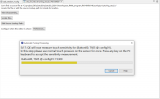










评论